TaskbarItemInfo.Overlay Vlastnost
Definice
Důležité
Některé informace platí pro předběžně vydaný produkt, který se může zásadně změnit, než ho výrobce nebo autor vydá. Microsoft neposkytuje žádné záruky, výslovné ani předpokládané, týkající se zde uváděných informací.
Získá nebo nastaví obrázek, který se zobrazí přes ikonu programu na tlačítku hlavního panelu.
public:
property System::Windows::Media::ImageSource ^ Overlay { System::Windows::Media::ImageSource ^ get(); void set(System::Windows::Media::ImageSource ^ value); };public System.Windows.Media.ImageSource Overlay { get; set; }member this.Overlay : System.Windows.Media.ImageSource with get, setPublic Property Overlay As ImageSourceHodnota vlastnosti
Obrázek, který se zobrazí nad ikonou programu na tlačítku na hlavním panelu. Výchozí formát je null.
Příklady
Následující příklad ukazuje, jak vytvořit TaskbarItemInfo v kódu a nastavit Overlay vlastnost . Tento příklad je součástí většího příkladu poskytnutého TaskbarItemInfo pro třídu .
<Window.TaskbarItemInfo>
<TaskbarItemInfo x:Name="taskBarItemInfo1"
Overlay="{StaticResource ResourceKey=StopImage}"
ThumbnailClipMargin="80,0,80,140"
Description="Taskbar Item Info Sample">
<TaskbarItemInfo.ThumbButtonInfos>
<ThumbButtonInfoCollection>
<ThumbButtonInfo
DismissWhenClicked="False"
Command="MediaCommands.Play"
CommandTarget="{Binding ElementName=btnPlay}"
Description="Play"
ImageSource="{StaticResource ResourceKey=PlayImage}"/>
<ThumbButtonInfo
DismissWhenClicked="True"
Command="MediaCommands.Stop"
CommandTarget="{Binding ElementName=btnStop}"
Description="Stop"
ImageSource="{StaticResource ResourceKey=StopImage}"/>
</ThumbButtonInfoCollection>
</TaskbarItemInfo.ThumbButtonInfos>
</TaskbarItemInfo>
</Window.TaskbarItemInfo>
Následující příklad ukazuje, jak nastavit Overlay vlastnost v kódu.
this.taskBarItemInfo1.Overlay = (DrawingImage)this.FindResource("StopImage");
Me.taskBarItemInfo1.Overlay = Me.FindResource("StopImage")
Poznámky
Do ikony programu na tlačítku na hlavním panelu můžete přidat obrázek, který uživateli sdělí stav aplikace. Překryvné zobrazení používá statický nebo animovaný ImageSource objekt, který je umístěný v pravém dolním rohu ikony na tlačítku na hlavním panelu. Překryvné zobrazení se nezobrazí, pokud uživatel nastaví hlavní panel tak, aby zobrazoval malé ikony.
Ikony programů v oznamovací oblasti, která je úplně vpravo na hlavním panelu, se obvykle používají ke sdělení stavu aplikace uživateli. Ve Windows 7 jsou ikony programů v oznamovací oblasti ve výchozím nastavení skryté, a proto jsou méně užitečné pro komunikaci stavu. Pokud je ikona v oznamovací oblasti skrytá, můžete ve Windows 7 použít překryv tlačítka hlavního panelu ke sdělení stavu. Vaše aplikace dokáže zjistit verzi Windows a poskytovat oznámení způsobem, který je vhodný pro operační systém.
Překryvné obrázky se vykreslují v odpovídající velikosti. Pokud představuje ImageSourceIcon, použije se také příslušná bitová hloubka.
Následující obrázek znázorňuje hlavní panel Overlay.
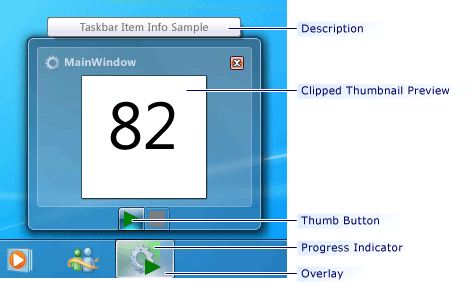
Překryv hlavního panelu Windows
Platí pro
Viz také
Váš názor
Připravujeme: V průběhu roku 2024 budeme postupně vyřazovat problémy z GitHub coby mechanismus zpětné vazby pro obsah a nahrazovat ho novým systémem zpětné vazby. Další informace naleznete v tématu: https://aka.ms/ContentUserFeedback.
Odeslat a zobrazit názory pro
